Содержание
Содержание статьи
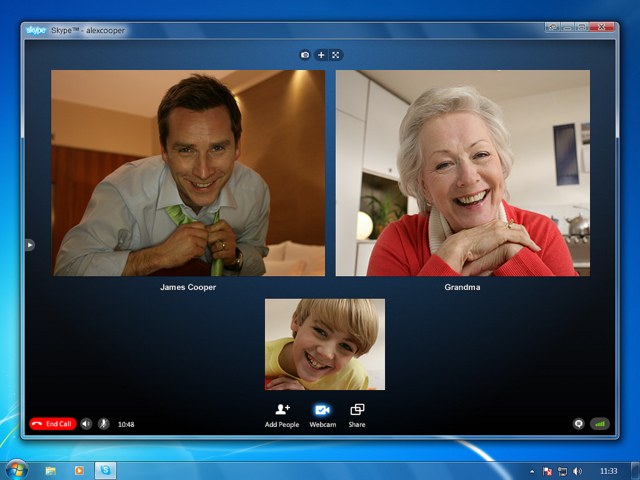
- Как организовать групповой видеозвонок по Скайп
- Как подключить видео для Скайпа
- Как настроить видеосвязь
Групповые звонки – очень удобная опция в программе Skype. Ее могут задействовать все пользователи Windows Vista, Windows 7, 8/8.1 и Mac. С мобильного устройства начать групповой видеозвонок невозможно. Однако присоединиться к уже существующей видеоконференции вы можете всегда.
Что нужно сделать перед организацией группового видеозвонка
Чтобы совершить групповой звонок (создать видеоконференцию) в Скайпе, необходимо убедиться в исправности работы вэбкамеры, а также проверить, соответствуют ли технические требования программы системным возможностям ПК каждого участника разговора. Важную роль при организации групповых звонков играет наличие подписки «Skype Premium» или «Manager» хотя бы у одного из ваших собеседников. Без нее воспользоваться услугой конференц-связи будет невозможно.
Создание видеоконференции
Найдите в программе Skype значок «Создать группу» и кликните по нему. Далее перетащите нужный контакт из соответствующей вкладки в область под названием «Пустая группа». Это же действие повторите и в отношении остальных контактов, которые вы хотели бы сделать
участниками конференции.
Кроме того, вы можете воспользоваться опцией «Добавить участников». Для этого щелкните по кнопке «+» и выберите пункт «Добавить людей». Затем выберите нужные контакты из списка абонентов и нажмите кнопку «Добавить».
В список новой группы можно внести до 9-ти участников. Однако чтобы качество связи не ухудшилось, лучше задействовать в разговоре не более 5-ти человек.
Следующий шаг – начало онлайн конференции. Нажмите клавишу «Видеозвонок». Цвет экрана после этого сразу же изменится. Внизу окна Skype вы увидите панель звонка, а затем услышите длинные гудки. Они будут продолжаться до тех пор, пока кто-либо из собеседников не ответит вам.
Если в ходе конференции вы перестали слышать одного из ее участников, нажмите кнопку «Качество связи» внизу экрана и проверьте настойки звонка.
Организатор беседы может исключить из видеоконференции любого ее участника. Для этого нужно навести курсор на аватарку пользователя, а затем нажать красный значок.
Чтобы завершить видеозвонок, нажмите клавишу «Положить трубку».
Дополнительные функции видеозвонков
Во время группового звонка вы можете:
— отображать и скрывать списки «Последние», «Facebook», «Контакты»;
— отправлять различные файлы и сообщения;
— включать/выключать камеру и микрофон;
— добавлять новых участников видеозвонка;
— разворачивать окно программы на весь экран, а также выходить из полноэкранного режима.
В наше время мало кого устраивает простое общение голосом, большинству людей подавай включенную веб-камеру и возможность всегда видеть коллегу. Именно с такой потребностью и связана эта статья: видеозвонок или видеоконференция в скайп, как настроить видео в проге, видеочаты и все что с этим связано. На самом деле тема не очень сложная, но благодаря множеству нюансов она часто вызывает проблемы у новичков.
Что такое видеозвонки в скайпе — они платные или нет
Видеозвонок – это особая возможность разговаривать с человеком по сети, параллельно наблюдая за ним через его веб-камеру. Она показывает собеседника в реальном времени, прямо в тот самый момент, когда вы с ним разговариваете. Если вы захотите не только видеть лицо собеседника, а и его рабочий стол, обязательно прочтите статью "как в скайпе видеть экран собеседника".
То есть, по сути, видеосвязь сделала общение в интернете еще более приближенным к реальному. Не хватает только возможности обнять человека или похлопать его по плечу, но это уже в недалеком будущем.
Конечно же, эта функция не могла оставаться платной, особенно если учесть, что скайп уже давно не единственный мессенджер с такой возможностью. Именно поэтому видеозвонки в скайпе абсолютно бесплатны, и не верьте тому, кто говорит вам обратное – этот человек мошенник. Платные звонки – миф, все бесплатно.
Конечно, иногда при попытке включения видеосвязи скайп может потребовать «платную подписку», но не стоит обращать на это внимание – это просто распространенный глюк системы. Перезвоните своему собеседнику еще раз и попробуйте вновь.
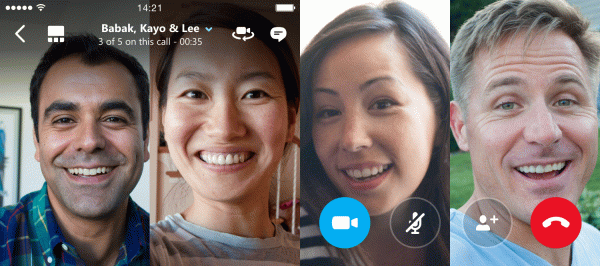
Как позвонить по скайпу – видеозвонок
Совершить видеозвонок очень легко и просто: сотрудники компании постарались сделать эту функцию очень простой для использования и понимания.
Чтобы устроить видеочат с вашим другом, нужно просто:
- Открыть скайп и в окне контактов перейти на интересующего вас человека.
- Рядом с его ником найти кнопку в виде видеокамеры, при наведении на которую на экране появляется надпись «видеозвонок» (находится прямо рядом с кнопкой обычного звонка).
- Нажать на нее.
После всех этих действий начнется обычный звонок, только сразу же после ответа вашего собеседника ему начнет транслироваться сигнал с вашей веб-камеры.
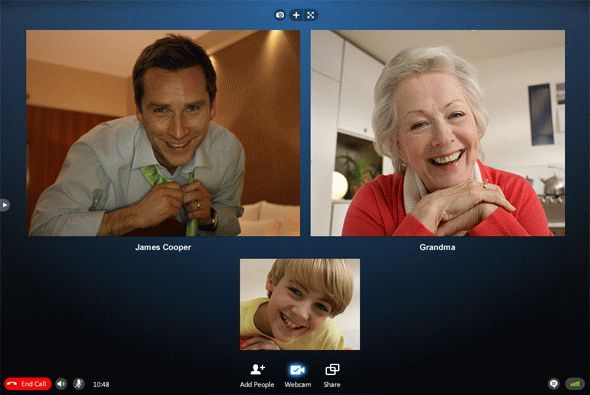
Как отвечать на видеозвонок в skype
По сути, ответ на видеозвонок ничем не отличается от ответа на другие звонки: когда на экране высвечивается окошко, просто нажмите на большую зеленую кнопку в виде телефонной трубки и начните разговор. Если же вы хотите одновременно тоже включить камеру, примите звонок при помощи кнопки с изображением камеры.
Бывает очень странный глюк, который мы рассказывали как решить — камера в скайпе вверх ногами что делать. Бывает.
Но не пугайтесь, если звонок уже принят, разговор идет, а вместо видео на экране просто аватар – ничего не сломалось. Просто, как правило, скайпу требуется немного времени, чтобы полностью подгрузить возможность видеосвязи. Нужное вам видео появится максимум на десятой секунде.
Все работает именно так не только на компьютере, работающим под windows. Поскольку версия виндовс является основополагающей, интерфейс других версий похож на нее практически полностью.
Видеозвонки в скайп по телефону
Вызов человека с использованием видео на телефоне тоже прост и во многом похож на алгоритм компьютера.
Вы точно так же должны:
- Найти список контактов или его аналог.
- Перейти на интересующего вас человека.
- Рядом с кнопкой обычного звонка найти кнопку в виде камеры и нажать на нее.
- Немного подождать.
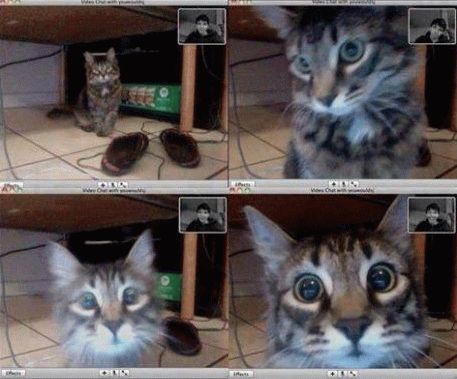
Отвечать на такой звонок тоже особого ума не надо – просто нажать на зеленую кнопку. Если же вы хотите тоже включить видео, то сделать вы это сможете только после начала разговора – нажмите на кнопку «Видео» в окне звонка. Принимать сразу же с видео возможности нет.
Как настроить видеозвонки в скайпе на телефоне
Настройка звонков такого рода обычно не требуется – все доступно по умолчанию. Но если вам все же понадобилось настроить что-то, будьте аккуратны. Сбить конфигурацию камеры легко, а вот возвращать ее из сине-зеленого и нечеткого в обычное состояние очень даже проблематично.
- Нажать на кнопку меню в верхнем углу слева от логотипа клиента.
- Пролистать открывшееся окно вниз до пункта «настройки».
- Пролистать настройки вниз до логического блока «Голосовые и видеозвонки».
Видеозвонки в скайп на ноутбуке
 Звонки с видео на ноутбуке ничем не отличается от такой же возможности на компьютере, кроме, разве что, того, что вам не придется проверять и в случае чего переставлять камеру в другой разъем – у ноутбуков она встроенная.
Звонки с видео на ноутбуке ничем не отличается от такой же возможности на компьютере, кроме, разве что, того, что вам не придется проверять и в случае чего переставлять камеру в другой разъем – у ноутбуков она встроенная.
Но поскольку ноутбуки более слабые, чем компьютеры, сразу же звонить с видео не рекомендуется. Гораздо лучше сначала позвонить просто так, подождать минуту, пока связь установится, и только потом включить камеру.
- Наведитесь на низ экрана звонка.
- Подождите, пока оттуда не выплывет полупрозрачная панель.
- Найдите на ней кнопку в виде видеокамеры, при наведении на которую высвечивается надпись «Включить видеосвязь» (она обычно первая).
- Подождите несколько секунд.
Как настроить видео в skype на ноутбуке
Настроить все это дело тоже очень легко и просто – точно так же, как и на полноценном компьютере.
- В верхней панели меню найти пункт «Инструменты» и щелкнуть на него.
- В выпавшем меню щелкнуть на пункт «Настройки».
- Пройдя по пути «Основные» − «Настройки видео» вы можете увидеть, как другие видят вашу веб-камеру. Сверху вы можете выбрать то, какую камеру использовать, если их несколько.
- Нажмите под ней на кнопку «Настройки веб-камеры».
- В открывшемся окне вы сможете поиграть с различными параметрами вроде яркости и контрастности.
Больше никаких настроек нет – видеосообщения доступны всем и в любой момент.
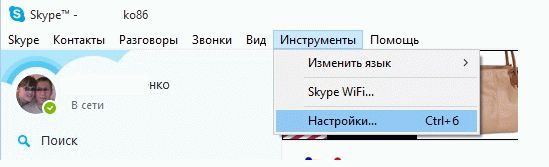
Что такое видеоконференция в скайпе
Видеоконференция – это особый вид групповой видеосвязи, в котором участвуют два или более человека. Как правило, видеоконференции бывают официальные или неофициальные. Первое – это обычные для каждой работы совещания, так называемые летучки, только проводимые через интернет.
Тогда соблюдается дресс-код, используется мощное оборудование и правильный свет, чтобы изображение получилось качественным. Некоторые сотрудники даже сидят в специальном конференц-зале для лучшей слышимости.
Второй вариант – просто неформальный разговор между друзьями с включенными веб-камерами. Никаких правил не соблюдается.
Они бесплатны, но на них накладываются определенные ограничения: вы можете использовать этот тип связи только 4 часа в день и не более 100 часов в месяц. При превышении любого лимита видео просто отключается, а возможность на сегодня общаться с видео даже с одним другом пропадает. К тому же, в этом могут участвовать только 10 человек – не более.

Как создать видеоконференцию в skype
Создать такую конференцию достаточно легко – для этого существует целых три различных способа.
Первый звучит так:
- Позвоните одному из тех людей, с которыми вы хотите устроить конференцию.
- Рядом со значком звонка найдите кнопку с плюсом, при наведении на которую на экране появится надпись «Создать новую группу».
- По одному разу щелкнуть на всех необходимых вам людей из выпавшего окна списка контактов.
- После этого нажмите на «Позвонить» в обычном для вас месте.
Второй предполагает такие действия:
- Под вашим ником, над окном поиска найдите кнопку с изображением плюса.
- В выпавшем окне в списке контактов щелкните на всех, кого хотите добавить в разговор.
- Нажмите на «Добавить».
Звонить в такую группу тоже можно как обычному человеку.
Но все эти методы предполагают, что участники конференции включат веб-камеры уже после начала, а пока это – обычный голосовой разговор. Третий же способ провести такую связь сразу организует видеозвонок.
- Позвонить своему другу при помощи видеозвонка.
- Навестись на низ экрана звонка.
- Подождать, пока там не появится полупрозрачная панель.
- Нажать на «+».
- Выбрать «Добавить контакты».
Как в скайпе во время конференции включить видео
Этот алгоритм никак не отличается от обычного включения веб-камеры во время звонка. Конечно, немного поискав в интернете, можно наткнуться на категоричное «нельзя», но не переживайте – информация уже давно устарела, а в клиент добавили такую возможность.
Единственное, что вам потребуется, так это пересчитать количество людей: если их вместе с вами более 10, скайп предупредит об этом и запретит видеозвонок. В таких случаях ничего не поделаешь, да это и лучше для всех.
Сами подумайте: как же сильно буду загружать компьютеры одновременно двадцать включенных веб-камер. Разговор превратится в невнятное сборище багов и глюков.
Видеоконференция в скайпе как настроить
Настроить такую конференцию тоже очень легко и просто, правда, настройка возможна только для создателя.
Чтобы добраться до заветной настройки необходимо:
- Нажать на аватар сверху экрана в окне беседы.
- Чтобы поменять имя конференции, в открывшемся окне нажать на него и написать необходимое название. После этого щелкните на небольшую галочку напротив текстового поля.
- Чтобы не видеть уведомления из беседы, снимите соответствующую галочку.
- Чтобы любой зашедший мог видеть весь предыдущий разговор, нажмите галочку ниже.
- Чтобы к вам можно было присоединиться, просто пройдя по ссылке, нажмите соответствующую галочку и из поля ниже скопируйте эту ссылку.
- Под аватаром нажать на «Сменить аватар», чтобы изменить его.
Что такое видеочат скайп
Видеочат – это особая форма чата для знакомств, так распространенного в интернете. Существует множество различных анонимных и не очень чатов, позволяющих поговорить с незнакомым человеком, но мало кто позволяет перед этим узнать о человеке хотя бы что-то, кроме его ника. Видеочат в скайпе делает это возможным.
На специализированных сайтах вы можете прочесть анкету в режиме онлайн и скопировать себя интересующий логин. После этого вы просто добавляетесь в друзья к девушке или парню с необходимой пометкой, звоните друг другу с включенной веб-камерой и знакомитесь.
Знакомиться могут и с вами – просто разместите свою анкету. Но тогда не забывайте отвечать всем, иначе это будет невежливо.
Бесплатные скайп видеочат знакомства
Иногда и случается поиграть в рулетку: логины выдаются абсолютно случайно, и вы с замиранием сердца ждете, с кем же вас сведет случайное знакомство.
Все подобные сайты находятся по правильному запросу в поисковой системе: «Знакомства скайп онлайн бесплатно», например. Таким образом можно знакомиться не только с русскими, но и с людьми из других стран, желающих завести себе интернациональную дружбу.
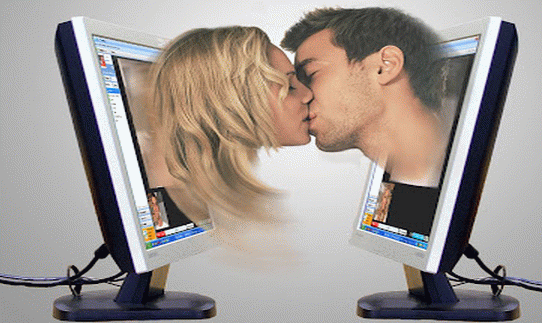
Как создать видеочат в skype
Создать такой чат проще простого – видеозвонок для одного человека или видеоконференция для нескольких. Другое дело – правильно его популяризовать, иначе вы останетесь в полном одиночестве.
Если такие знакомства не превратятся в часто повторяющееся событие, создавать для этого отдельный сайт не стоит. Отличный вариант – группа в социальной сети. Пригласите в нее своих друзей и попросите их распространить информацию. Обратитесь в группы похожего направления и договоритесь о сотрудничестве.
Почему не работает видео в skype
Иногда случается прискорбное: после всех приготовлений, после создания и настройки видео просто не работает.
Возникают следующие проблемы:
- Неправильно выбрана видеокамера, необходимая просто не активна. Зайдите в «Инструменты» − «Настройки» − «Настройки видео» и в списке над изображением, которое клиент воспроизводит с веб-камеры, выберите именно вашу.
- «Я не вижу собеседника!». В тех же самых настройках перейдите на «Безопасность» и нажмите на «Автоматически принимать видео и демонстрировать экран от кого угодно».
- «Плохое качество видео, все виснет и тормозит, черно-белое изображение!». Во-первых, в настройках видео поперетаскивайте ползунки в окне «Настройки веб-камеры». Во-вторых, обновите скайп до последней версии. Наконец, если ничего из этого не помогло, проблема в вашей веб-камере, и ее пора обновить.
- «Черный экран вместо веб-камеры при включении, все пропало вдруг, ничего не видно!». Тут только два варианта: или камера сломалась и ее пора менять, или же она чем-то загорожена, а вы и не заметили.
- Иногда все гаснет. Это признак того, что ваша веб-камера просто отходит от разъема.
- Веб-камера зависает на одном месте. Просто немного подождите – вам не хватает мощности компьютера или скорости интернета, компьютер слишком сильно загружается.
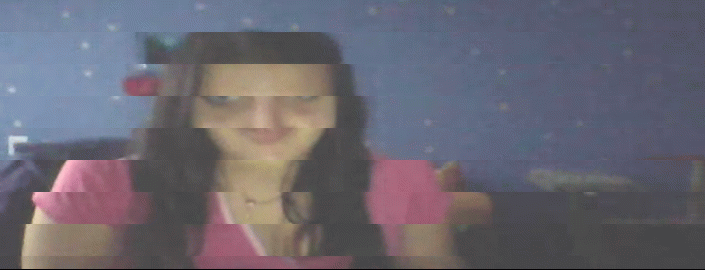
Почему я не могу совершить видеозвонок в скайпе
А бывает и так, что видео вроде работает, а позвонить с ним нельзя: то сбрасывается, то не принимает, то веб-камера собеседника не открывается – последнее чаще всего означает проблемы на его стороне.
Бывают такие ситуации:
- Слишком много людей. Тут просто работает ограничение на видеоконференцию – позвонить с видео в группу из 11 человек уже нельзя.
- Не активна кнопка звонка. В «безопасность» как и ранее просо исправьте настройки.
- Старая версия. Просто обновитесь.
- Телефон не разрешает. Не все модели телефонов поддерживают видеозвонки и с этим ничего не поделаешь.
Проблемы с видео в скайп ubuntu
Единственная решаемая проблема с видео в скайпе – это купить другую веб-камеру. К сожалению, убунту – очень и очень капризная система, которая то и дело не хочет признавать нужную модель. Список поддерживаемых веб-камер можно посмотреть на специализированных сайтах.
Почему видео в skype убунты виснет
На этот вопрос ответа так и не нашлось. К сожалению, пользователям убунты придется постоянно мириться с этой проблемой – никто не знает, отчего и почему она происходит. Просто подождите немного.
Возможно, дело в том, что версия ubuntu несовершенна и недоработана. Возможно, в будущем это исправят, а пока придется довольствоваться периодически плохим приемом.
Почему в скайп не работает микрофон при включении видео
Иногда случается, что не работает микрофон в скайпе, потому что он попросту не совместим с веб-камерой, и при ее включении он отключается. Такое и случается, когда микрофон встроен в веб-камеру. Вам необходимо его просто заменить и в настройках активировать другой микрофон.
- Зайдите в «Настройки» − «Настройки звука».
- Нажмите на «Открыть дополнительные настройки».
- В списке выберите необходимый микрофон.
Все. Теперь нужный вам запускается по умолчанию.

Что делать, если нет видео в skype на ноутбуке
Никаких особенных проблем на ноутбуке не существует – все одинаковы с компьютером. Разве что чаще не читается веб-камера – вам необходимо правильно выбрать ее в списке.
Решаем проблему: сбрасывается видеозвонок в скайпе
Сброс видеозвонка всегда относится к проблеме «Автоматически принимать видео». Как исправить это – написано чуть выше.
к меню ↑
Что делать, если отключается skype при видеозвонке
А вот если скайп отключается при включении видео, все немного сложнее.
Причины этого таковы:
- Неправильно установленные драйвера на камеру.
- Старый, не обновленный скайп.
- Сломанная веб-камера.
Видеозвонки – очень полезная вещь, особенно если вас с друзьями раскидало по разным городам. Главное – научиться ими пользоваться.
Плюсы использования видеосвязи:
- Возможность видеть собеседника.
Минусы использования видеосвязи:
- Сильно грузит компьютер.
- Забирает много трафика.
- Много глюков и проблем.
Порой гораздо удобнее сообщать важную информацию сразу всем заинтересованным лицам, а не звонить каждому по отдельности – и Skype предоставляет такую возможность. Как сделать групповой звонок в Скайпе, и что нужно знать об этой функции в целом – все это ты найдешь в тексте ниже.
 Кстати, информация о том, как в Скайпе сделать обычный видеозвонок, также есть на нашем сайте.
Кстати, информация о том, как в Скайпе сделать обычный видеозвонок, также есть на нашем сайте.
Групповой звонок в Skype удобная и, порой, просто необходимая функция. А главное – она полностью бесплатна, ты можешь связаться сразу с несколькими людьми и не доплатишь за это ни копейки. Правда, это условие действует в том случае, если у всех вызываемых абонентов установлено нужное приложение.
Создать групповой звонок в Скайпе можно и с людьми, которые не являются пользователями программы (условия функции позволяют это сделать) – но за это уже нужно будет заплатить (согласно стандартным расценкам на звонки на городские и мобильные номера).
После того, как соединение будет установлено, ты, как и остальные участники беседы, сможешь услышать голос таких абонентов – видеосвязь в этом случае, разумеется, не работает.
Что тебе понадобится
Прежде, чем рассказать, как в Скайпе сделать групповой видео звонок, напомним о том, что нужно для того, чтобы общение протекало без помех.
- Хорошее интернет соединение у всех участников беседы
- Для того, чтобы совершать видеозвонки, необходимо наличие веб-камеры и микрофона (с другой стороны, отсутствие веб-камеры – не помеха для общения, такой участник может использовать только голосовую связь)
- Чтобы качество видео было на уровне, не рекомендуется добавлять к беседе более 5 человек, хотя условия использования функции предполагают и большее число собеседников.
Также хотим напомнить тебе, что кроме обычных звонков в Скайп ты можешь звонить на мобильные и стационарные телефоны. Расценки на звонки в Скайп смотри в отдельной статье.
Инструкция
Ну что ж, перейдем к тому, как в Скайпе позвонить нескольким людям?
- Выбери первого участника, отыскав его в списке контактов или воспользовавшись строкой поиска
- Нажми кнопку «Видеозвонок»

- Теперь добавь остальных участников группу, нажав на значок «Плюс» или три точки на Андроид устройствах

- Также ты можешь добавить изображение и дат название вашему чату
- Как у инициатора разговора, у тебя есть возможность убрать одного из участников (мало ли по каким причинам – всякое может быть). Для этого наведи курсор на его имя, щелкни правой кнопкой мыши и вызови всплывающее меню. Здесь выбери «Удалить»
Если тебе предстоит звонок, где нужно запомнить какое-то задание или просто важную информацию, тогда тебе поможет наша статья о том, как сделать запись разговора по Скайпу.
Правила и ограничения
- Существует ли ограничение на количество человек на групповой звонок в Скайпе? Да, участников должно быть не более 25
- Также есть ограничения и на время беседы — 100 часов в месяц, не более 10 часов в день и не более 4 часов на каждый отдельный сеанс видео связи . После того, как отведенное время подойдет к концу – видео беседа трансформируется в голосовую.
Наверняка, тебе будет интересно узнать, как сделать конференцию в Skype – ищи этот материал на нашем сайте.
